

시간이 지나면 남는 것은 결국 사진 밖에 없다고 하듯 예전에는 사진을 찍기 위해서 사진기를 구매해야 됐지만 고성능 카메라가 내장 된 핸드폰이 보급되면 더 이상은 그런 번거로움을 겪지 않아도 되죠
핸드폰 사진 컴퓨터로 옮기는 방법은 생각보다 정말 간단하고 모두들 쉽게 따라 할 수 있으니 핸드폰에 용량이 작으신 분들은 한 번 따라 해보시길 바라겠습니다
첫번째 방법
첫 번째로 제가 가장 많이 사용하는 방법 중에 하나인 카카오톡으로 옮기는 방법에 대해 알려드릴게요 먼저 핸드폰 카카오톡 앱과 카카오톡 PC버전이 필요합니다
일반적인 방법으로는 PC 카카오톡이 연동이 되어 있는 상태에서 핸드폰에 있는 자료들을 나 자신에게 보내는 방법으로 업로드된 사진을 옮겨 담는 방법이에요

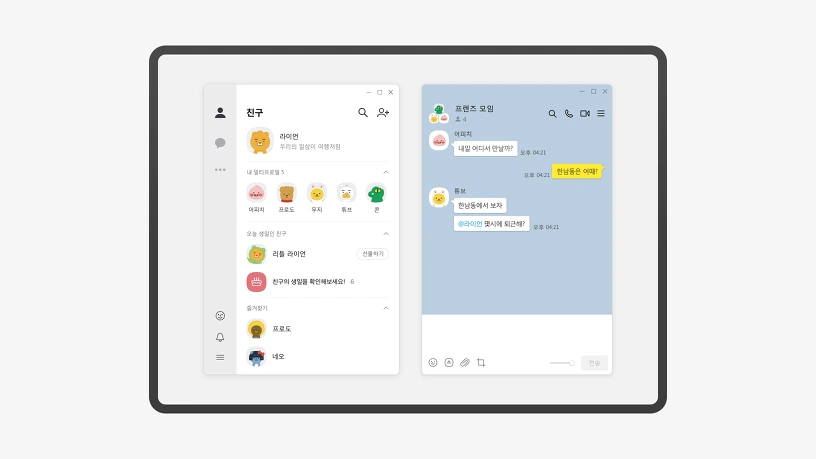
카카오톡PC 버전으로 로그인을 하고 난 뒤에 필요로 한 이미지를 다운로드 받아 컴퓨터에 저장을 하시면 됩니다. 카카오톡PC 버전을 설치를 하게 되면 이렇게 따로 내가 필요로 하는 사진들만 사용을 할 수 있기 때문에 상황에 따라서 이용을 할 수 있는 방법으로 간편한 방법에 속합니다.
두번째 방법

두번째로는 핸드폰과 컴퓨터를 직접 연결하는 방법입니다.
직접 연결을 하기 위해서는 핸드폰과 컴퓨터를 이어주는 usb 케이블이 필요한데요 이 케이블은 핸드폰 구입 시 무료로 제공해주기 때문에 버리지 않으셨다면 분명 있을겁니다.
usb 케이블로 컴퓨터와 스마트폰을 직접 연결 해주세요.
직접연결이 완료되면 핸드폰사진을 컴퓨터로 옮기기만 하면 되는데 핸드폰의 종류에 따라서 바로 인식하는 핸드폰이 있고 인식이 되지 않는 핸드폰이 있습니다.
바로 연결되는 핸드폰의 경우, 「usb저장소사용중」 화면으로 바뀌고 직접 연결이 완료 됩니다.
이제 컴퓨터로 핸드폰 내부에 접속해서 원하는 사진을 옮기기만 하면 핸드폰사진 컴퓨터로 옮기기 끝 입니다
세번째 방법
세번째 핸드폰 사진 컴퓨터로 옮기기 방법으로 스마트폰에 메일 설정을 해둔 상태의 사람들에게 간편한 방법 입니다.
일반적으로 우리가 핸드폰을 구입을 하게 되면 필요에 따라서 메일을 설정을 해두고 사용을 하시는 분들이 많이 있습니다.
설정을 해둔 메일에서 사진을 선택하여 보내는 방식으로 아주 간편하면서도 편리한 방법에 속합니다.

만약 내가 메일을 설정 하지 않았다고 한다면 네이버 메일을 이용을 하는 것도 됩니다.
네이버 앱을 설치를 하여 네이버 메일로 내가 필요한 이미지들만 골라 첨부를 하여 내게편지쓰기를 하여 컴퓨터에서 다운을 받아 활용을 하시면 됩니다.
간편하면서도 쉬운 방법이기 때문에 누구나 쉽게 따라 할 수 있는 방법입니다.